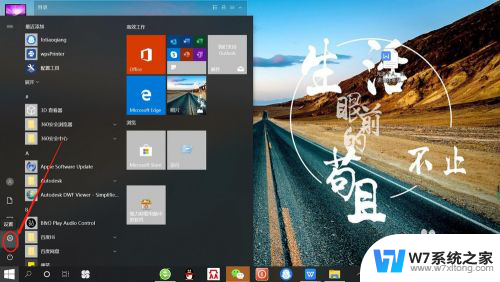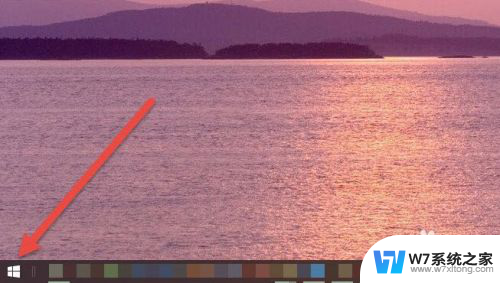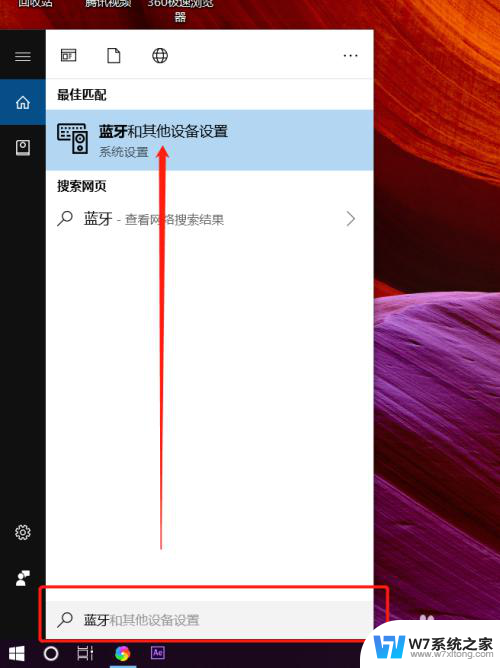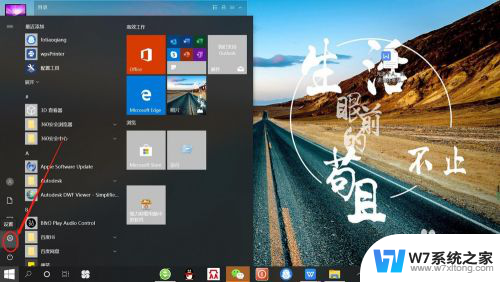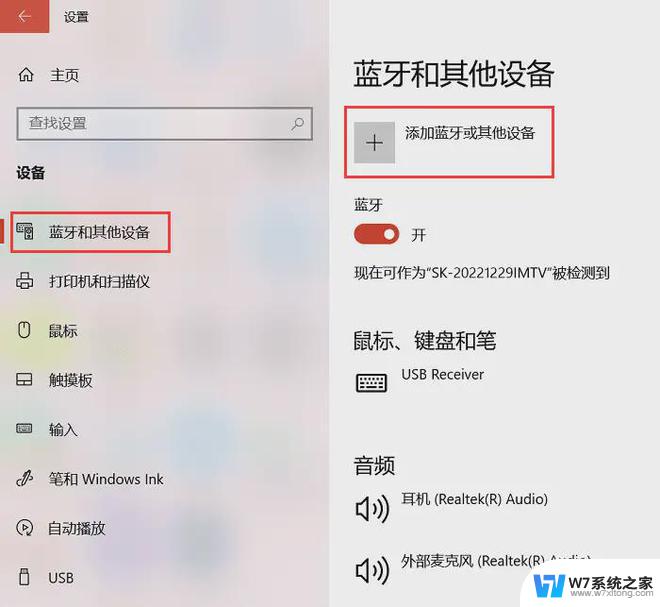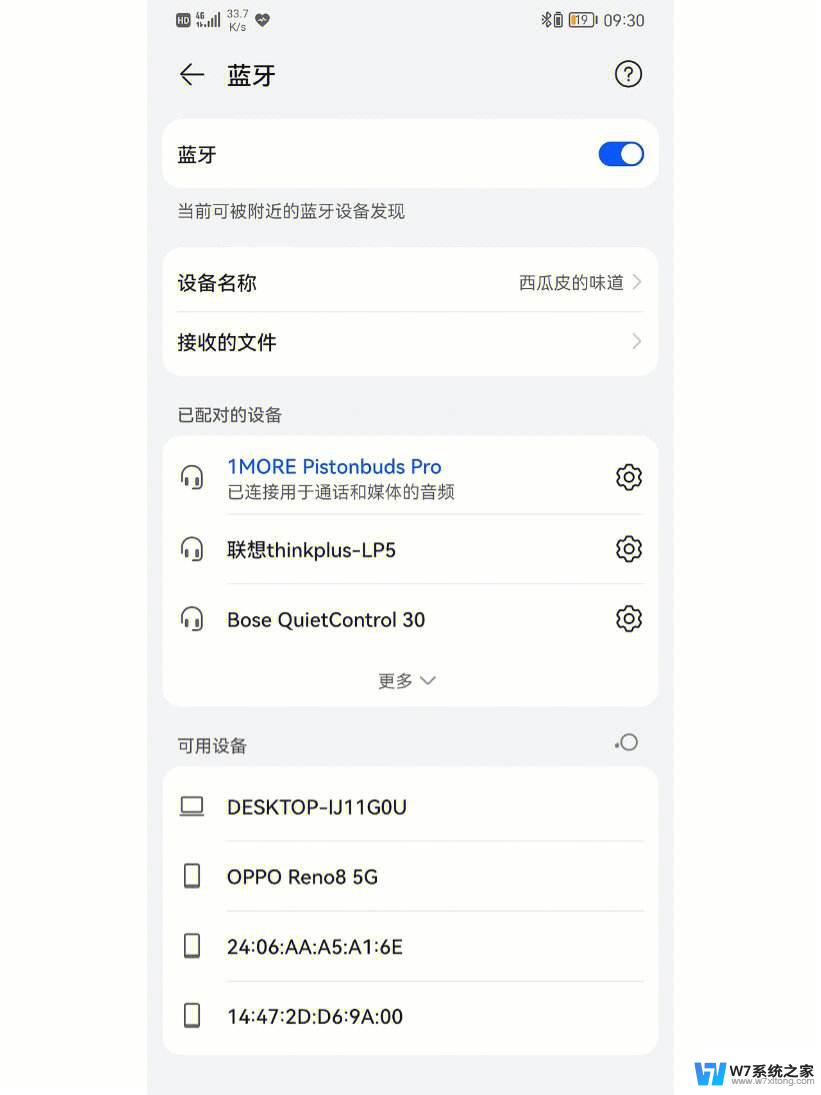笔记本蓝牙耳机怎么连接 笔记本电脑如何连接蓝牙耳机
更新时间:2024-08-11 14:00:22作者:jiang
在如今的数字化时代,蓝牙耳机已经成为人们日常生活中不可或缺的配件之一,许多人选择使用蓝牙耳机是为了享受更加便捷的音乐和通话体验。许多用户也面临着一个问题:如何将蓝牙耳机连接到笔记本电脑上?在本文中我们将介绍如何连接笔记本电脑和蓝牙耳机,让您轻松享受无线音乐的乐趣。
步骤如下:
1.打开笔记本电脑,然后点击菜单按钮,在点击设置按钮,如图所示。
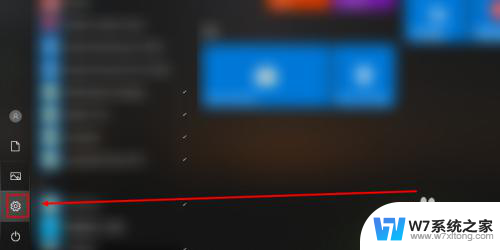
2.然后在设置界面中,点击设备按钮,进入设备界面,如图所示。
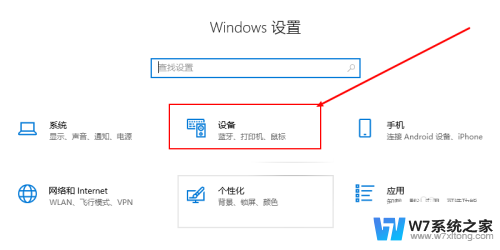
3.然后在蓝牙栏下点击按钮,打开电脑蓝牙。同时将蓝牙耳机打开,如图所示。
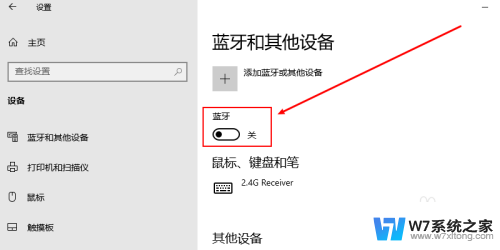
4.然后在设备界面中点击添加蓝牙设备及其其他设备,如图所示。
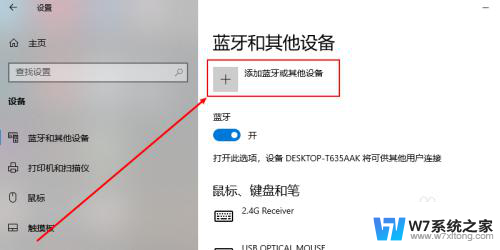
5.然后在添加设备界面中点击蓝牙按钮,搜索附近的蓝牙。然后点击你蓝牙耳机的型号,如图所示。
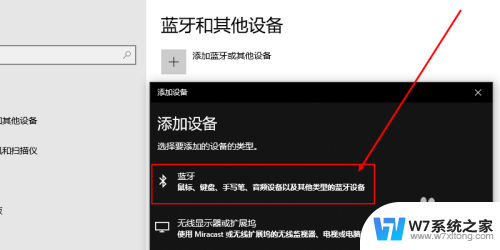
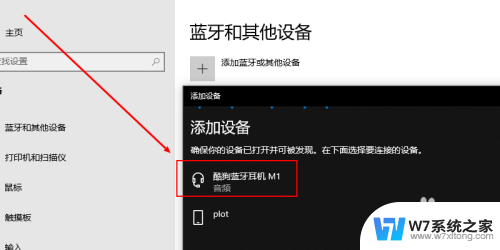
6.然后等待连接,连接好了之后。屏幕上就会显示已连接,如果需要取消连接,点击取消连接按钮即可,如图所示。
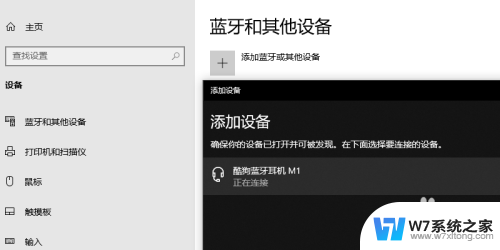
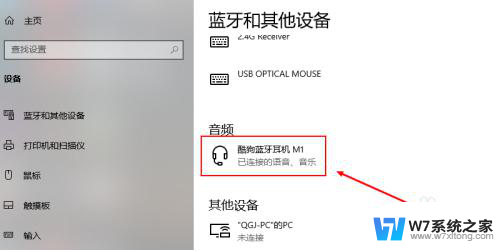
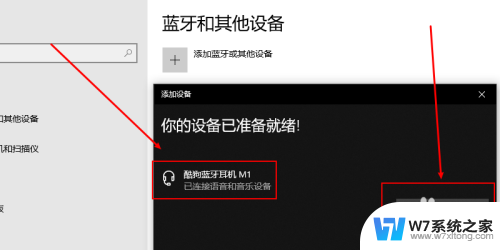
以上是关于如何连接笔记本蓝牙耳机的全部内容,如果您遇到这种情况,您可以按照以上方法解决,希望对大家有所帮助。